de e-mail verzendlimieten van Gmail begrijpen [2021]
Als u een e-mail marketeer bent die Gmail of Google Workspace (voorheen bekend als G Suite) gebruikt als uw e-mail verzendplatform, wilt u waarschijnlijk weten hoeveel e-mails u via uw Gmail-account kunt verzenden.
maak eerst een onderscheid tussen een gewoon Gmail-account en een Google Workspace-account. Een normaal Gmail-account is een account met een adres dat het domein bevat gmail.com of googlemail.com. Google Workspace, het zakelijke product van Google, betekent dat uw e-mailadressen het domein van uw organisatie bevatten, zoals [email protected] of [email protected]. in dit geval, acme.com of wordzen.com is een domein waarvan de e-mail wordt beheerd door Gmail. U kunt via Gmail inloggen op het e-mailaccount van uw bedrijf.
Wat zijn de standaard verzendlimieten van Gmail?
reguliere Gmail-accounts hebben een limiet van 500 individuele e-mails/dag.
bron:
https://support.google.com/mail/answer/22839?hl=en
Google Workspace accounts hebben een limiet van 2.000 e-mails/dag.
bron:
https://support.google.com/a/answer/166852?hl=en
De limieten die ik hierboven heb beschreven zijn alleen van toepassing als u individuele e-mails naar één ontvanger stuurt, het soort dat zou worden verzonden als u GMass gebruikt. Ze gelden op een rollende 24 uur basis. Dat betekent dat als u een gewoon Gmail-account hebt en u 500 e-mails verzendt om 14:00 uur op woensdag, en het duurt 10 minuten voor de e-mails worden verzonden, u niet in staat zult zijn om nog meer e-mails te verzenden tot 14:10 uur op donderdag. Een ander voorbeeld: Als u op woensdag 100 e-mails verstuurt van 14: 00 tot 15: 00 uur, en 400 e-mails tussen 15: 00 en 16: 00 uur op woensdag, dan zul je niet in staat zijn om e-mails te sturen tot 14: 00 op donderdag, op welk moment zul je in staat zijn om een maximum van 100 e-mails te sturen. Na 16 uur kunt u meer sturen.
Er zijn andere limieten van kracht als je bijvoorbeeld één e-mail verzendt met 10 e-mailadressen in het veld naar, en limieten als je je account hebt ingesteld op automatisch doorsturen, en andere limieten uitgelegd in de URL ‘ s waarnaar hierboven wordt verwezen.
een speciale truc die u kunt proberen, maar die ik niet heb getest
Als u een klant van Google Workplace bent, kunt u uw account configureren om de eigen SMTP relay-server van Gmail te gebruiken (smtp-relay.gmail.com) en 10.000 e-mails per account per dag verzenden met een maximale verzendcapaciteit van maar liefst 4.600.000 e-mails per dag in al uw Google Workplace-accounts. Geloof je me niet? Google stelt het hier.
Wat gebeurt er als u uw Gmail-accountlimieten overschrijdt?
Als u bent ingelogd bij Gmail en uw account is aan zijn limiet, gebeurt dit wanneer u op de knop Verzenden drukt:
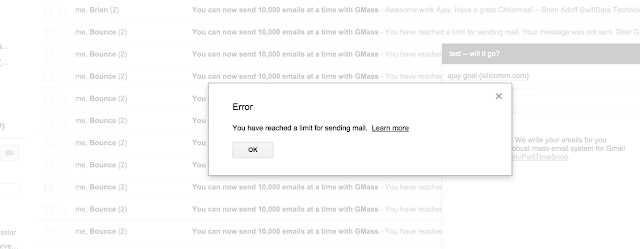
Als u een externe app gebruikt om e-mails via uw Gmail-account te verzenden, kan de app met succes verbinding maken met uw account en de e-mail in de map Verzonden E-Mail plaatsen, maar de e-mail wordt niet verzonden. In plaats daarvan krijgt u een bounce-melding die aangeeft dat de e-mail niet is verzonden omdat uw limiet is overschreden.

het andere soort Google-limiet
Er is een ander soort Google-limiet die sommige Gmail-accounts raken die niet direct gerelateerd is aan hoeveel e-mails u hebt verzonden, maar eerder hoe snel u ze hebt verzonden. Dit wordt een” rate limit ” – fout genoemd, en u zult weten of u te snel e-mails hebt verzonden, omdat u deze fout ziet wanneer u probeert te verzenden:
Google.Apis.Requests.RequestError User-rate limit exceeded. Retry after 2021-01-16T07:28:21.855Z (Mail sending) Errors Location Reason Domain ]
Dit is een Gmail API-fout. Dit betekent dat u deze fout niet zult zien tijdens het normale verloop van het gebruik van uw Gmail-of G Suite-account, maar u kunt deze fout zien in waarschuwingsberichten bij het verzenden van e-mail merges of cold e-mailcampagnes met Gmail. Als GMass deze fout tegenkomt bij het verzenden van een van je campagnes, pauzeren we je campagne voor een uur en vertragen we de verzendsnelheid wanneer deze wordt hervat. Betekenis, uw campagne zal hervatten verzenden in een uur, maar deze keer, zal er een 5-10 seconde ruimte tussen e-mails.
Hoe weet u hoeveel e-mails u de afgelopen 24 uur hebt verzonden?
Gmail biedt geen eenvoudige manier om te bepalen hoeveel e-mails u hebt verzonden in de afgelopen 24 uur, anders dan kijken naar uw Verzonden e-mailmap en handmatig tellen, maar GMass berekent dit voor u en geeft het weer. Klik op de knop Gebruik tonen in het vak Gmass-Instellingen om te zien hoeveel e-mails u in de afgelopen 24 uur hebt verzonden. Dit zal u helpen te bepalen hoeveel e-mails u op een bepaald moment kunt verzenden.
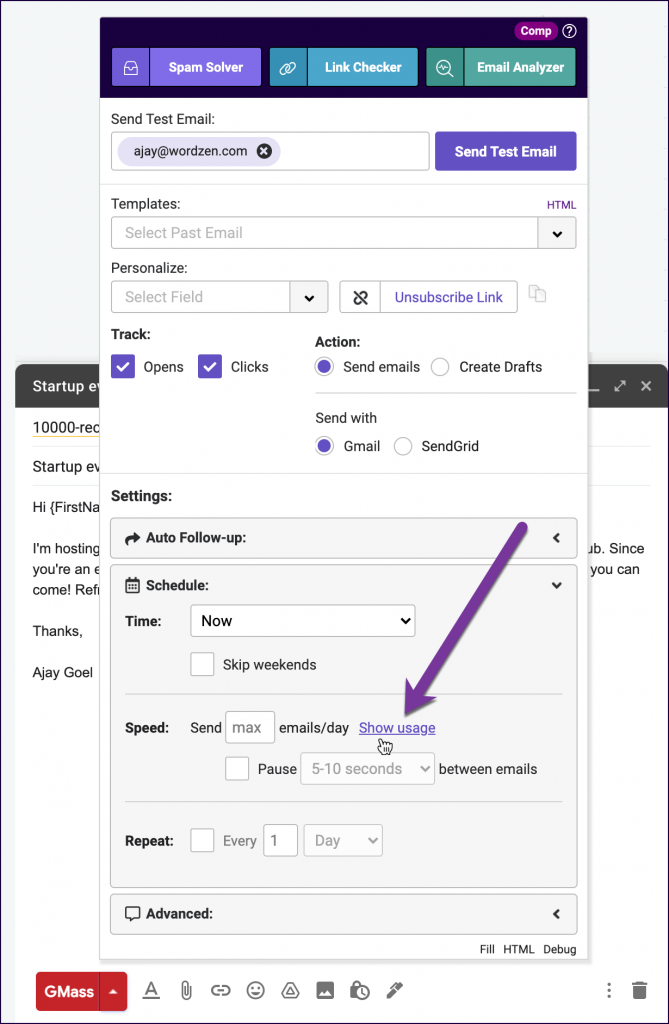
hoe beheert GMass de verzendlimieten van uw account?
U kunt een mail merge campagne via GMass naar enkele duizenden e-mailontvangers in één shot sturen. GMass maakt gebruik van verschillende methoden voor het verzenden van grote campagnes via uw Gmail-account, maar hier zijn de stappen die we nemen wanneer we simpelweg een campagne over meerdere dagen distribueren.
- GMass zal uw e-mailcampagne automatisch over meerdere dagen verspreiden om te voorkomen dat de limieten van uw account worden overschreden. Als u bijvoorbeeld een Google Apps-account hebt met een limiet van 2.000 verzonden e-mails per dag en u een campagne wilt verzenden naar 10.000 mensen, verdeelt GMass uw campagne gelijkmatig met 2.000 e-mails per dag gedurende 5 opeenvolgende dagen.
- gmass telt hoeveel e-mails u in de afgelopen 24 uur via uw account hebt verzonden bij het berekenen van hoeveel e-mails in uw campagne nu kunnen worden verzonden. Stel dat u in de afgelopen 24 uur 15 “gewone” e-mails via uw G Suite-account hebt verzonden met de blauwe Gmail Verstuurknop en nu een campagne van 2.500 personen verzendt. GMass zal 1,985 e-mails Nu verzenden, en 515 e-mails 24 uur later. In gevallen waarin u verzend-typen mixt, sommige campagnes native met Gmail verzendt en sommige campagnes via SMTP verzendt, telt GMass alleen de e-mails die native via uw Gmail-account worden verzonden bij het bepalen waar u binnen de grenzen van uw Gmail-account valt.
- gmass zal het verzenden van uw e-mailcampagne onderbreken wanneer het detecteert dat u uw accountlimieten hebt overschreden. Het doet dit door het analyseren van het aantal van uw verzonden e-mails over de voorafgaande 24 uur en scannen voor bounce meldingen in uw account die aangeven dat u over uw limiet. Wanneer dit gebeurt, zal GMass uw campagne pauzeren en opnieuw proberen in een uur.
Hoe kunt u e-mails opnieuw verzenden naar adressen die zijn gestuit omdat u uw limiet hebt overschreden?
Als u de gevreesde bounce hebt ontvangen die” from ” mailer-daemon@Gmail is.com met het onderwerp “U hebt een limiet bereikt voor het verzenden van e-mail”, wilt u waarschijnlijk uw e-mail opnieuw verzenden naar de ontvangers die hebben geresulteerd in deze bounce.
in de meeste gevallen zal GMass deze specifieke e-mailadressen automatisch opnieuw in de wachtrij plaatsen voor uw campagne. Dat betekent dat je geen actie hoeft te ondernemen, en wanneer wordt vastgesteld dat je account opnieuw kan verzenden, of als je campagne wordt omgeleid naar een externe SMTP-server, dan zullen deze adressen die de eerste keer stuiterden, vervolgens je e-mail ontvangen.
in bepaalde situaties kunt u uw e-mail handmatig opnieuw verzenden naar de e-mailadressen die niet zijn verzonden.
het gebruik van de gmass segmentatie tool is slechts een kwestie van een paar klikken.
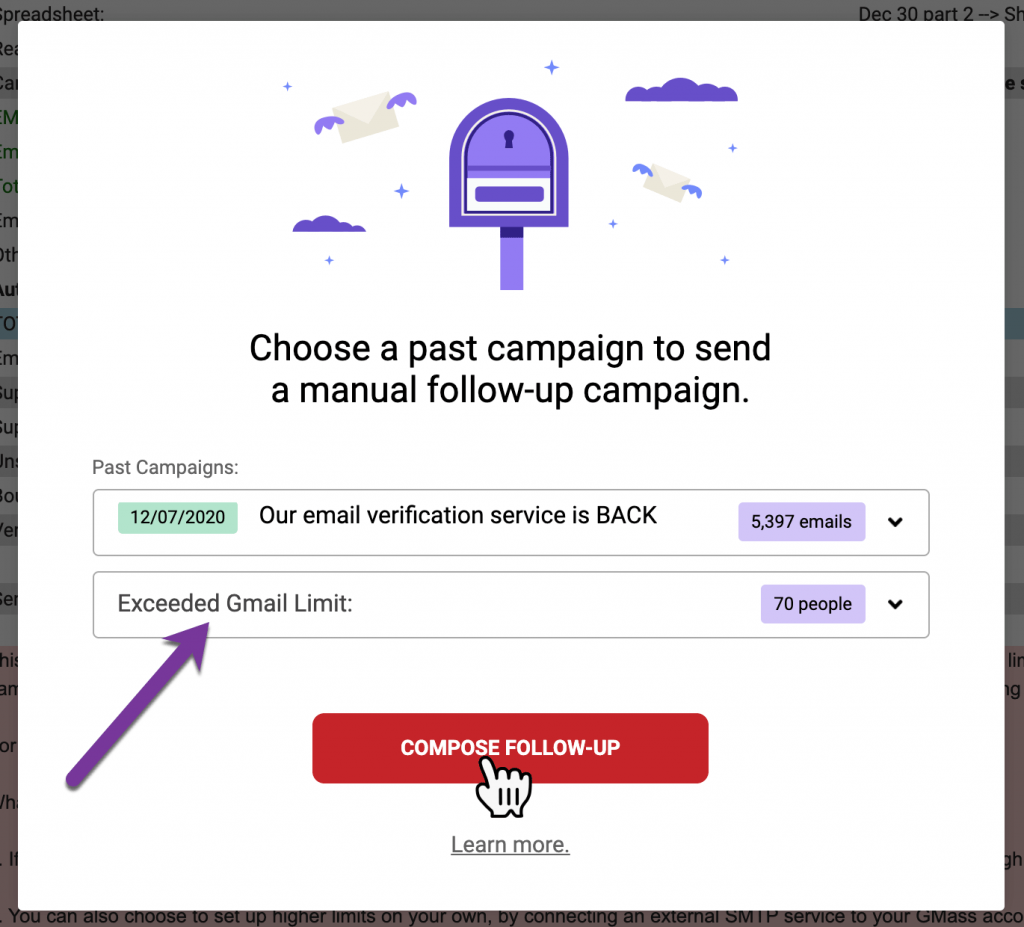
1. Klik op de rode @ knop in de buurt van de Gmail zoekbalk. Dit lanceert de segmentatie tool.
2. Kies de campagne uit de dropdown die de blokkering ervaren.
3. Kies onder gedrag boven limiet.
4. Klik vervolgens op de hoofd COMPOSE FOLLOW-UP knop.
5. Er wordt een Gmail-Componeervenster gestart en het veld Naar wordt gevuld met de adressen waarnaar u wilt verzenden, de adressen die eerder uw campagne hebben geblokkeerd.
6. Laad vervolgens de inhoud van je campagne door op de pijl Gmass-instellingen te klikken en je originele campagne te kiezen in de vervolgkeuzelijst campagnes. Uw onderwerp en boodschap zullen worden ingesteld.
7. Tot slot, zorg ervoor dat alle andere Gmass-instellingen zijn hoe ze moeten zijn, zoals het bijhouden van opent en klikken, en zorg ervoor dat het schema is ingesteld op de gewenste tijd van verzending.
8. Tot slot, druk op de rode gmass knop om te verzenden. Je campagne gaat nu naar de e-mailadressen die je de eerste keer blokkeerden.
u kunt ook geïnteresseerd zijn in best practices om overlimiet bounces in Gmail te voorkomen.
dit zijn de grondbeginselen van Gmail ’s en Google Workspace’ s e-mail verzendlimieten en hoe GMass deze limieten navigeert om u in staat te stellen grote Mail merge campagnes te verzenden. Vergeet niet dat u de gmass unlimited verzendfunctie kunt gebruiken om deze limieten helemaal te vermijden.

Ajay is de oprichter van GMass en ontwikkelt al 20 jaar software voor het verzenden van e-mail.